| ChromeHistoryView v1.42 – Vizualizează istoricul de navigare al browserului Web Chrome pe Windows 10 / 7 / 8 / Vista Copyright (c) 2011 – 2020 Nir Sofer |
Vezi și
- BrowsingHistoryView – Vizualizează istoricul de navigare al browserelor Web popluare – Chrome, IE, Firefox și Safari.
Descriere
ChromeHistoryView este un mic utilitar care citește fișierul de date istoric al browserului web Google Chrome și afișează lista tuturor paginilor web vizitate în ultimele zile. Pentru fiecare pagină Web vizitată, sunt afișate următoarele informații: URL, Titlu, Data/ora vizitei, Numărul de vizite, numărul de ori de câte ori utilizatorul a tastat această adresă (Typed Count), Referrer și Visit ID.
Puteți selecta unul sau mai multe elemente ale istoricului și le puteți exporta într-un fișier html/xml/csv/text, sau puteți copia informațiile în clipboard și le puteți lipi în Excel.
Istoric versiuni
- Versiunea 1.42
- Fixat bug: ChromeHistoryView se bloca dacă exista o înregistrare de istoric cu URL lipsă.
- Versiunea 1.41
- A adăugat butonul „Edge History File” la fereastra „Advanced Options”. Când faceți clic pe acest buton, ChromeHistoryView completează automat fișierul istoric al browserului web Edge bazat pe Chromium, iar apoi puteți vizualiza istoricul browserului web Edge.
- Versiunea 1.40
- A adăugat o nouă opțiune: „Delete Selected History Records” (Șterge înregistrările selectate din istoric), care vă permite să selectați unul sau mai multe elemente și apoi să ștergeți înregistrările din istoricul Chrome.
- A adăugat coloana „History File” (Fișier istoric).
- Versiunea 1.37
- Când apăsați F5 (Refresh), procesul de reîmprospătare este mai lin, păstrând elementul selectat și poziția de defilare.
- Versiunea 1.36
- A adăugat opțiunea „Add Header Line To CSV/Tab-Delimited File” (Activată în mod implicit).
- Versiunea 1.35
- A adăugat opțiunea ‘Quick Filter’ (Vizualizare -> Folosiți Quick Filter sau Ctrl+Q). Când este activată, puteți tasta un șir de caractere în căsuța de text adăugată sub bara de instrumente, iar ChromeHistoryView va filtra instantaneu tabelul istoric, afișând numai elementele care conțin șirul pe care l-ați tastat.
- Versiunea 1.32
- A adăugat opțiunea „Auto Size Columns+Headers”.
- Versiunea 1.31
- Acum puteți specifica folderul de bază al datelor utilizatorului din Chrome (de ex.g: C:\Users\user1\AppData\Local\Google\Chrome\User Data ) în fereastra ‘Advanced Options’ pentru a încărca istoricul tuturor profilurilor.
- Version 1.30
- Au fost adăugate noi coloane: ‘Transition Type’ și ‘Transition Qualifiers’. Puteți citi despre semnificația acestor câmpuri aici și aici.
- Versiunea 1.25
- Au fost adăugate noi butoane pentru a alege cu ușurință fișierul istoric al browserelor web cu bază Chrome: ‘Vivaldi History File’, ‘Yandex History File’ (fereastra Advanced Options).
- Versiunea 1.22
- A adăugat coloana ‘URL Length’ (Lungime URL).
- Versiunea 1.21
- A adăugat butonul ‘Opera History File’ (Fișier istoric Opera) în fereastra ‘Advanced Options’ (Opțiuni avansate), care vă permite să utilizați cu ușurință acest instrument pentru a vizualiza istoricul browserului Web Opera. (Opera se bazează acum pe codul browserului web Chrome…)
- Versiunea 1.20
- ChromeHistoryView afișează acum istoricul tuturor profilurilor Chrome.
- A adăugat coloana ‘Profile’.
- Acum puteți specifica variabile de mediu în fișierul istoric în fereastra ‘Advanced options’, de exemplu: %LocalAppData%\Google\Chrome\User Data\default\History
- Versiunea 1.17
- Aparat pentru a afișa valorile locale de dată/ora în funcție de setările pentru ora de vară.
- Versiunea 1.16
- Acum puteți face clic pe URL-ul din raportul HTML pentru a deschide URL-ul în browserul Web.
- Versiunea 1.15
- Au fost adăugate noi opțiuni de linie de comandă: /UseHistoryFile,/HistoryFile,/UseVisitTimeFilter,/VisitTimeFilter,/UseTimeRange,/TimeRangeFrom,/TimeRangeTo
- Aparat bug-ul: ChromeHistoryView nu reușea să încarce istoricul dacă calea istoricului conținea caractere non-englezești.
- A adăugat opțiunea de a vizualiza numai URL-urile vizitate în intervalul de timp specificat. (În fereastra Advanced Options)
- A adăugat opțiunea de a vizualiza numai URL-urile vizitate în ultimele xx zile. (În fereastra Advanced Options)
- Aparat ChromeHistoryView pentru a funcționa corect atunci când Chrome este deschis și blochează fișierul istoric.
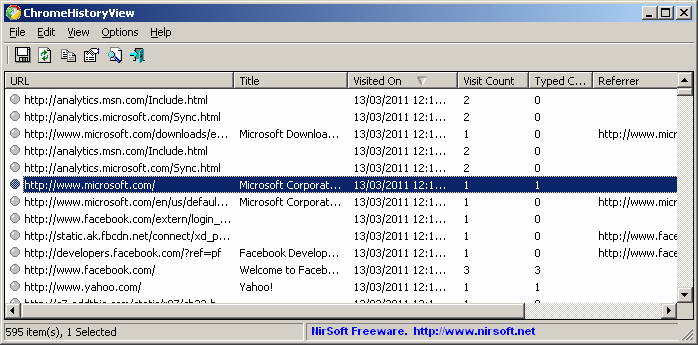
Utilizarea ChromeHistoryView
ChromeHistoryView nu necesită niciun proces de instalare sau fișiere DLL suplimentare. Pentru a începe să îl utilizați, copiați pur și simplu fișierul executabil (ChromeHistoryView.exe) în orice dosar doriți și rulați-l.
După ce îl rulați, fereastra principală afișează lista paginilor web vizitate, încărcate din fișierul istoric al browserului web Chrome. dacă doriți să încărcați fișierul istoric al unui alt profil, pur și simplu folosiți fereastra Advanced Options (F9) pentru a alege un alt fișier istoric.
Puteți selecta unul sau mai multe elemente de istoric, apoi exportați lista într-un fișier html/xml/csv/text (opțiunea „Save Selected Items” – Ctrl+S). Puteți, de asemenea, să copiați elementele selectate în clipboard și apoi să le lipiți în Excel sau în foaia de calcul OpenOffice.
Opțiuni de linie de comandă
| /stext <Filename> | Salvați istoricul de navigare în Chrome într-un fișier text obișnuit. |
| /stab <Filename> | Salvați istoricul de navigare în Chrome într-un fișier text delimitat de tabulație. |
| /scomma <Filename> | Salvați istoricul de navigare Chrome într-un fișier text delimitat de virgulă (csv). |
| /stabular <Filename> | Salvați istoricul de navigare Chrome într-un fișier text tabular. |
| /shtml <Filename> | Salvați istoricul de navigare Chrome într-un fișier HTML (orizontal). |
| /sverhtml <Filename> | Salvați istoricul de navigare Chrome într-un fișier HTML (vertical). |
| /sxml <Filename> | Salvează istoricul de navigare Chrome în fișier XML. |
| /sort <columna> | Această opțiune de linie de comandă poate fi utilizată cu alte opțiuni de salvare pentru sortarea după coloana dorită.Dacă nu specificați această opțiune, lista este sortată în funcție de ultima sortare pe care ați făcut-o din interfața cu utilizatorul.Parametrul <column> poate specifica indicele coloanei (0 pentru prima coloană, 1 pentru a doua coloană și așa mai departe) saudenumirea coloanei, cum ar fi „Title” și „URL”.Puteți specifica caracterul prefix „~” (de exemplu: „~Visited On”) dacă doriți să sortați în ordine descrescătoare. puteți pune mai multe /sort în linia de comandă dacă doriți să sortați după mai multe coloane.
Exemple: |
| /nosort | Când specificați această opțiune la linia de comandă, lista va fi salvată fără nici o sortare. |
| /UseHistoryFile <0 | 1> | Dacă această valoare este setată la 1, se va utiliza fișierul istoric specificat în parametrul /HistoryFile. |
| /HistoryFile <Filename> | Specifică fișierul istoric care trebuie încărcat.
Exemplu: |
| /UseVisitTimeFilter <0 | 1> | Dacă această valoare este setată la 1, se va utiliza filtrul din parametrul /VisitTimeFilter. |
| /VisitTimeFilter <Days> | Încarcă elementele din istoric numai din ultimele xx zile. |
| /UseTimeRange <0 | 1> | Dacă această valoare este setată la 1, vor fi utilizați parametrii /TimeRangeFrom și /TimeRangeTo. |
| /TimeRangeFrom <Time> /TimeRangeTo <Time> |
Specifică intervalul de timp pentru a încărca istoricul.
Exemplu: |
Citește mai multe despre utilizarea ChromeHistoryView
- Delete Chrome history records with ChromeHistoryView
Traducerea ChromeHistoryView în alte limbi
Pentru a traduce ChromeHistoryView în altă limbă, urmați instrucțiunile de mai jos:
- Executați ChromeHistoryView cu parametrul /savelangfile:
ChromeHistoryView.exe /savelangfile
Se va crea un fișier numit ChromeHistoryView_lng.ini în folderul utilitarului ChromeHistoryView. - Deschideți fișierul de limbă creat în Notepad sau în orice alt editor de text.
- Traduceți toate intrările de șiruri de caractere în limba dorită. opțional, puteți adăuga, de asemenea, numele dvs. și/sau un link către site-ul dvs. web. (valorile TranslatorName și TranslatorURL) Dacă adăugați aceste informații, ele vor fi folosite în fereastra „About” (Despre).
- După ce ați terminat traducerea, rulați ChromeHistoryView și toate șirurile traduse vor fi încărcate din fișierul de limbă.
Dacă doriți să rulați ChromeHistoryView fără traducere, pur și simplu redenumiți fișierul de limbă sau mutați-l în alt dosar.
Licență
Acest utilitar este lansat ca freeware. Aveți voie să distribuiți în mod liber acest utilitar prin dischetă, CD-ROM, Internet sau în orice alt mod, atâta timp cât nu percepeți nici o taxă pentru aceasta. Dacă distribuiți acest utilitar, trebuie să includeți toate fișierele din pachetul de distribuție, fără nici o modificare !
Disclaimer
Software-ul este furnizat „AS IS” fără nici o garanție, explicită sau implicită,inclusiv, dar fără a se limita la, garanțiile implicite de vandabilitate și adecvare la un anumit scop. Autorul nu va fi răspunzător pentru niciun fel de daune speciale, accidentale, consecvente sau indirecte datorate pierderii de date sau din orice alt motiv.
Feedback
Dacă aveți vreo problemă, sugestie, comentariu, sau ați găsit un bug în utilitarul meu, puteți trimite un mesaj la [email protected]
Download ChromeHistoryView
ChromeHistoryView este disponibil și în alte limbi. Pentru a schimba limba lui ChromeHistoryView, descărcați fișierul zip cu limba corespunzătoare, extrageți „chromehistoryview_lng.ini” și puneți-l în același dosar în care ați instalat utilitarul ChromeHistoryView.
| Limbă | Traducere de | Data | Versiune |
|---|---|---|---|
| Arabic | Abu Rehaam | 21/09/2020 | 1.42 |
| Brazilian portughez | Paulo Guzmán | 06/09/2018 | 1.35 |
| Bulgar | Nider Karlov | 25/11/2020 | 1.42 |
| Olandez | Jan Verheijen | 27/08/2020 | 1.42 |
| Francez | Anthony MAGNAN (Netbew) | 21/01/2017 | 1.25 |
| Francez | Largo | 09/01/2019 | 1.36 |
| German | „Latino” auf WinTotal.de | 28/08/2020 | 1.42 |
| Greacă | geogeo.gr | 29/04/2018 | 1.35 |
| Ungaria | JVGTech Kft. | 10/05/2011 | 1.00 |
| Italia | Alessandro Viscone | 27/06/2011 | 1.05 |
| Lituanian | Mantas Garuckas | 03/09/2019 | 1.37 |
| Români | Jaf (Oprea Nicolae) | 01/01/2019 | 1.35 |
| Rusă | Dmitry Yerokhin | 19/12/2019 | 1.41 |
| Chineză simplificată | DickMoore | 26/04/2018 | 1.35 |
| Chișină simplificată | bonian | 07/12/2019 | 1.40 |
| Slovacă | František Fico | 31/08/2020 | 1.42 |
| Spaniol | Washington Guerrero | 22/07/2012 | 1.00 |
| Chineză tradițională | Danfong Hsieh | 18/12/2019 | 1.41 |
| Turcă | Magnitade | 18/03/2011 | 1.00 |
.